Créez rapidement des vignettes d'images dans Word - Le Hub de productivité
Nous avons reçu une question d'un lecteur de blog Hub de productivité qui veut utiliser OneNote comme une bibliothèque de vignettes. Bien qu'il soit possible de redimensionner vos images dans OneNote. ce n'est pas le meilleur moyen de créer des images cohérentes taille miniatures.
Microsoft Word, cependant, rend cette tâche facile.
Lorsque vous collez des images dans Word, ils sont automatiquement redimensionnée pour adapter votre document. Le meilleur moyen de créer des vignettes est de choisir la largeur de votre cible et coller vos images dans Word, puis les copier dans OneNote (ou partout où vous voulez les utiliser).
Disons que vous voulez que vos images miniatures à tous de 3 pouces de large. Si votre règle n'est pas visible dans Word, allez dans l'onglet Affichage et cliquez sur la case à cocher Règle:
Maintenant, il suffit de couper et coller vos images dans Word pour faire des vignettes instantanées:
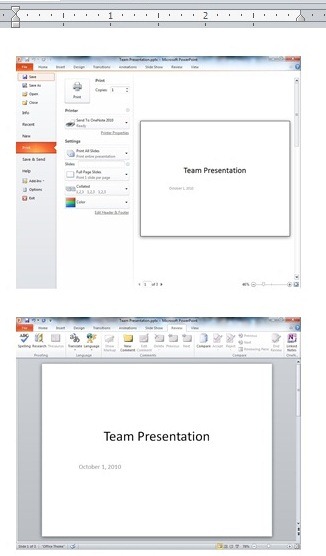
Si vous voulez avoir plus de contrôle sur la taille, il suffit d'un clic droit sur une image et sélectionnez Taille et position:
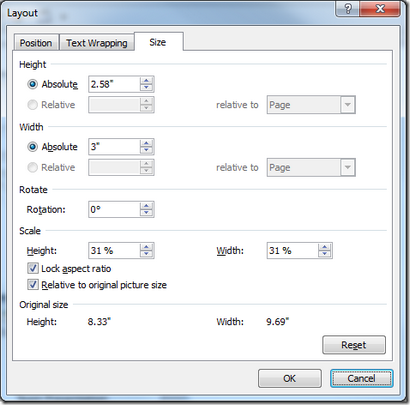
Une fois que vous avez effectué votre vignettes, vous pouvez copier et les coller dans OneNote ou, si vous préférez, utilisez la fonction Envoyer à OneNote sous Imprimer.